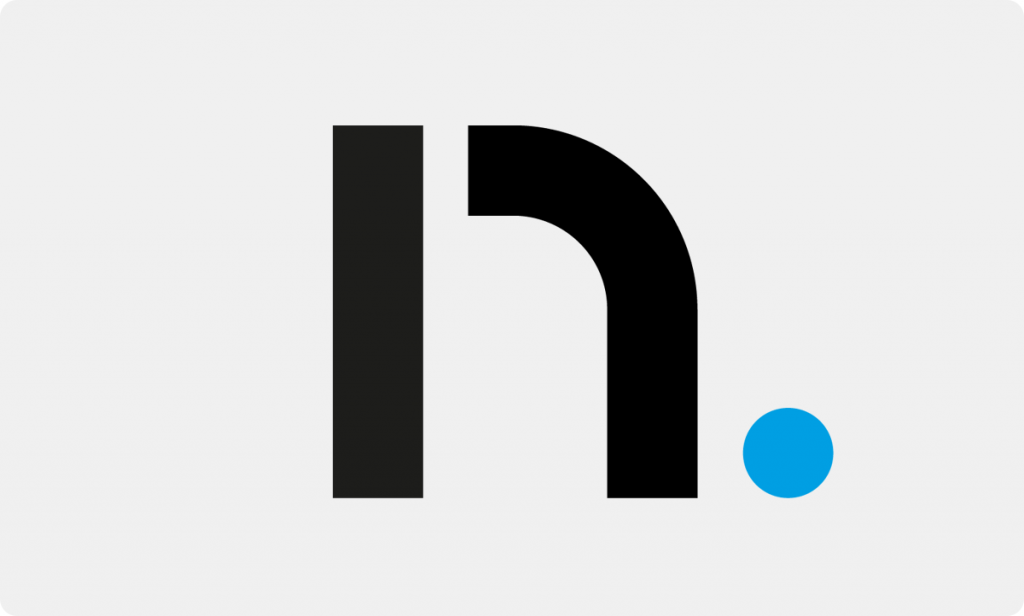Wpis archiwalny. Treść może być nieaktualna.
Permalinks ( Bezpośrednie linki ) – to odnośniki do twoich postów, kategorii i innech stron na twoim blogu. Domyślnym linkiem w WordPress jest struktura:
http://www.TWOJADOMENA.pl/?p=123
Nie od dzisiaj wiadomo, że google lubi ładne linki, a nie takie, jak wyżej. Dodatkowo dobrze jest, jeśli szukany tytuł artykułu widnieje w linku. Na przykład na moim blogu:
https://netblogger.net/kurs-wordpress-dla-zielonych/
Pewnie już zauważyłeś cyfrę 110 w środku linku. Jest to ID postu, a umieszczam go w moich linkach opiszę pod koniec artykułu.
Aktualizacja Maj 2012
W ciągu ostatnich kilku lat wyszukiwarka Google bardzo się zmieniła, dlatego na dzisiejszy dzień dodawanie ID postu do struktury linku nie da Ci żadnej korzyści, jeśli chodzi o pozycjonowanie.
Aby edytować linki prowadzące do twoich wpisów nie musisz instalować żadnej wtyczki. Funkcja edycji linków jest wbudowana w WordPress. W tym celu wybierz z panelu administracyjnego Ustawienia i Bezpośrednie odnośniki (Permalinks). Wyświetlą ci się Ustawienia bezpośrednich odnośników.
Możesz wybrać jeden z sugerowanych linków i kliknąć zapisz zmiany. Poniżej przykładów znajdź Własny format. tam możesz wybrać swój własny schemat.
Możesz wybrać zmienne spośród:
- %year% – dodaje rok, na przykład 2009
- %monthnum% – dodaje miesiąc, na przykład 09
- %day% – dzień miesiąca, na przykład 27
- %hour% – godzinę dnia, na przykład 15
- %minute% – dodaje minutę, na przykład 47
- %second% – dodaję sekundę, na przykład
- %postname% – dodaje nazwę twojego postu ( jeśli chcesz używać samego postname, możesz mieć problemy tylko w jednym przypadku. Jeśli używasz wersji starszej, niż 2.0 )
- %post_id% – dodaje unikalny numer do postu
- %category% – dodaje nazwę kategorii
- %author% – dodaje autora wpisu
Dla przykładu, jeśli chcesz, aby w linku był wyświetlany rok, miesiąc, i nazwę postu, link będzie wyglądał tak:
/%year%/monthum%/%postname%/
Jeśli chcesz używać tylko /%postname% aby twój link wyglądał w ten sposób:
www.TWOJADOMENA.pl/nazwawpisu/
Skonfiguruj plik .htaccess wklejając poniższy kod:
# BEGIN WordPress
RewriteEngine On
RewriteBase /
RewriteRule ^index.php$ - [L]
RewriteCond %{REQUEST_FILENAME} !-f
RewriteCond %{REQUEST_FILENAME} !-d
RewriteRule . /index.php [L]
# END WordPressJednak chciałbym ci przedstawić strukturę linków najbardziej przyjaznych z wyszukiwarkami. Przykłady takich linków możesz zauważyć na moim blogu. Na przykład: https://netblogger.net/110/kurs-wordpress-dla-zielonych/
Analogicznie zmienna, jaką wpiszesz w twoich bezpośrednich odnośnikach będzie wyglądała w ten sposób: /%post_id%/%postname%/
Ta struktura sprzyja wyszukiwarkom, ponieważ pomaga w przekierowaniach 301. Myślę, że warto z tego skorzystać.
Aktualizacja Maj 2012
Jeśli zamierzasz stworzyć większego bloga (50 wpisów+) ustawianie takiej struktury z ID wpisu jest pomyłką. Taka struktura nie da ci żadnej korzyści, a może nawet zaszkodzić.
Dlaczego? Ponieważ po dodaniu 50+ wpisów na blogu, ID będzie miało wartość nawet kilku tysięcy. Przy dodawaniu tysięcznego artykułu link z ID wpisu wyglądałby jakoś tak:
https://netblogger.net/123345348734534/jubileuszowy-artykul
Zamiast tego lepiej po prostu użyć np.:
/%postname%/ lub /%category%/%postname%/
Przekierowanie 301 jest najefektywniejszym i przyjaznym wyszukiwarkom sposobem przekierowania stron. Więcej na ten temat możesz dowiedzieć się TUTAJ.
UWAGA!
Jeśli prowadzisz już blog dłuższy okres czasu i chciałby zmienić linki równocześnie nie tracąc starych, przeczytaj krótki poradnik jak tego dokonać.
Problemy
Czasem „ładne linki” nie działają poprawnie, ponieważ na serwerze nie działa mod_rewrite lub jest wyłączony. Znanym problemem z mod_rewrite spotkamy się na hostingu HOME.PL.
Dzieje się tak dlatego, że home posiada własny serwer Ideawebserwer. Jest on prawie taki sam, jak Apache, jednak prawie robi wielką różnicę. Chociaż home.pl naprawiło już kilka błędów, użytkownicy dalej mają problemy.
Aby włączyć mod_rewrite, musisz zamienić jedną linijkę w pliku „/wp-includes/vars.php” w katalogu WordPress na twoim serwerze. Znajdź linijkę:
$is_apache = ( strstr($_SERVER['SERVER_SOFTWARE'], 'Apache') || strstr($_SERVER['SERVER_SOFTWARE'], 'LiteSpeed') ) ? 1 : 0;I zamień ją na:
$is_apache = ( strstr($_SERVER['SERVER_SOFTWARE'], 'Apache') || strstr($_SERVER['SERVER_SOFTWARE'], 'LiteSpeed') || strstr($_SERVER['SERVER_SOFTWARE'], 'IdeaWebServer')) ? 1 : 0;Później wróć do edycji pliku .htaccess i skonfiguruj jak wyżej. Powodzenia!
Jeśli dalej masz problemy z linkami, opisz proszę swój problem w komentarzu.